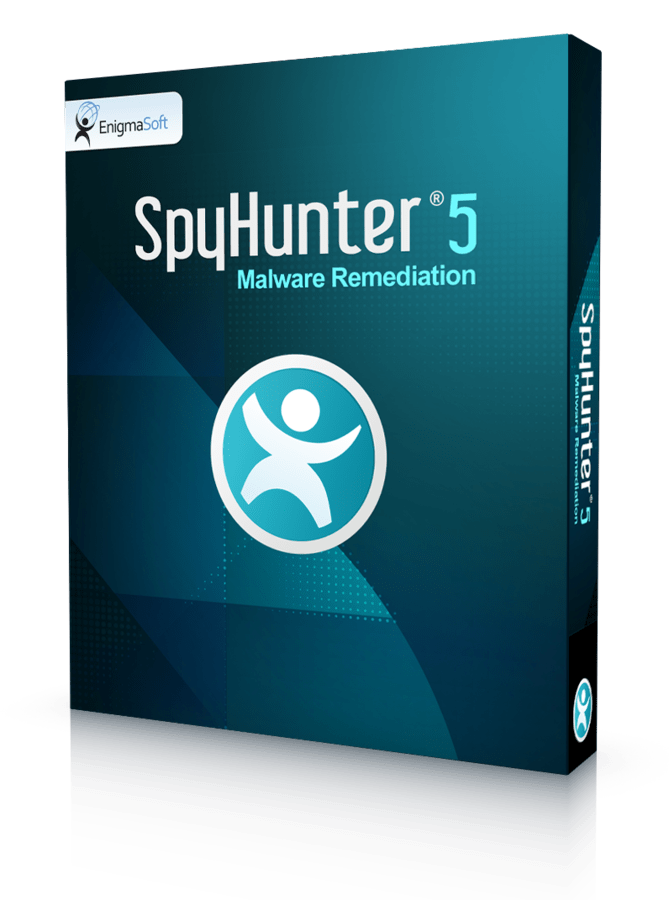Paprastai antivirusinės ir antimalware programos (pavyzdžiui, Spyhunter) sustabdo pavojingus procesus vos tik aptikę infekcijas. Tai yra geriausias būdas, nes šios programos žino kaip tiksliai atpažinti blogus procesus. Visgi, kartais dėl tam tikrų aplinkybių kenksmingus procesus reikia sustadyti prieš skanuojant kompiuterį:
- Jei norite pašalinti infekciją rankiniu būdu.
- Šie procesai blokuoja apsaugos programas arba neleidžia jų atnaujinti.
- Nepavyksta parsisiųsti antimalware programos.
- Infekcijos nėra antimalware programos duombazėje ir ji negali būti aptinkama.
Svarbu žinoti, kad šis svarbus pirmas žingsnis, sustabdys kenksmingus procesus tik tam kartui ir toliau jums reikės atlikti kitus infekcijos šalinimo žingsnius tam, kad visiškai išvalyti kompiuterį.
Jei nepavyksta paleisti Spyhunter ar kitos programos, primaiusia pabandykite spustelėti dešinį pelės klavišą ir paleiskite programą kaip administratorius (run as admininstrator). Ši funkcija veiks naudojantiems Windows 7 arba Windows Vista.
Safe Mode naudojimas
Dauguma kenksimingų procesų yra neaktyvūs, jei kompiuteris veikia pasirinkus Safe Mode with Networking. Norėdami paleisti kompiuterį naudodami Safe Mode with Network, vadovaukitės žemiau pateiktais žingsniais:
- Perkraukite kompiuterį.
- Kompiuteriui besikraunant, kelis kartus paspauskite F8.
- Meniu ekrane pasirinkite Safe Mode with Networking arba Safe Mode.
- Jei viskas pavyks gerai, infekcija turėtų būti sustabdyta, tuomet pašalinkite ją vadovaudamiesi tai infekcijai pašalinti skirtais žingsniais.
Kartais Safe Mode gali neveikti.
Procesų sustabdymas naudojant Task Manager
Procesų sustabdymas naudojant Task Manager yra naudingas tuo, kad jums mereikia nieko atsisiųsti. Task Manager yra visuose kompiuteriuose, kuriuose instaliuota Windows programa. Task Manager kaip ir Safe Mode kartais gali neveikti. Be to i programa neleidžia kontroliuoti visų programų.
- Įjunkite Task Manager (Ctrl+Shitf+Esc arba Ctrl+Alt+Del). Geriausia jei tai padarytumėte kai tik prisijungsite prie Windows, kol kiti procesai vis dar kraunasi.
- Jei tai neapvyks, eikite į Start -> Run ir įveskite taskmgr.
- Jei tai nepavyks, eikite į C:WindowsSystem32, nukopijuokite taskmgr ir pervadinkite į 1.scr, 1.com ar kitą pavadinimą. Paleiskite failą. Jei naudojatės Windows Vista arba Windows 7, galite pabandyti spaustelėti ant failo ir pasirinkti Run as admministrator.
- Pasirinkite procesų skiltį (processes), pasirinkite matyti visų vartotojų procesus (pasirinktinai).
- Pasirinkite kenksmingą procesą iš sąrašo ir paspauskite dešinį pelės klavišą.
- Spustelėkite End process.
- Sėkmingai sustabdžius pavojingus procesus, turėtumėte negauti jokių pranešimų ir galėsite sėkmingai pašalinti infekciją.

Kartais infekcija gali neleisti naudotis Task Manager. Tokiu atveju reikėtų nueiti į C:WindowsSystem32, nukopijuoti taskmgr.exe ir pervadinti jį į 1.exe arba iexplorer. Paleiskite failą.
Procesų sustabdymas naudojant Process Explorer
Process Explorer suteikia daugiau informacijos apie tai kaip procesai buvo paleisti. Jis taip pat nėra blokuojamas kartu su Task Manager. Jei Process Explorer yra blokuojamas, pabandykite išsaugoti jį kaip 1.scr, 1.com arba iexplorer.exe.
- Atsisiųskite Process Explorer iš čia: https://download.sysinternals.com/files/ProcessExplorer.zip ir išarchyvuokite failą.
- Paleiskite Process Explorer (procexp.exe).
- Pažymėkite kenksmingus procesus ir paspauskite DEL.
- Sėkmingai sustabdžius kenksmingus procesus, įspėjamieji pranešimai turėtų nebepasirodyti ir tuomet galėsite sėkmingai pašalinti infekciją.

Kenksmingų procesų pašalinimas naudojant taskkill
Taskkill – tai programa, kurią rasite visuose kompiuteriuose, kuriuose yra įdiegta Windows operacinė sistema. Ši programa veiks jei žinote tikslius kenksmingų procesų pavadinimus, bet negalite naudotis Task Manager.
Paleiskite Taskkill Start -> Run.
Įveskite taskkill /f/im [infekcijosprocesopavadinimas].
Spustelėkite Enter.
Šis būdas puikiai veikia, jei kompiuterį infekuoja rogue programos, turinčios tokius pačius procesų pavadinimus, ar trojanai.
Nemokamų progamų skirtų procesams sustabdyti naudojimas
Kai kurios antimalware programos, pavyzdžiui, Spyhunter automatiškai sustabdo visus įtartinus procesus instaliavimo metu. Šis būdas puikiai veikia prieš kai kurias rogue programas.
Kenksmingų procesų sustabdymas, naudojant RKILL
Rkill – tai naudinga programa, kuri priklauso bleepingcomputer.com. Ji sustabdo visus procesus paleidžaimus iš vartojo aplanko (čia būna dauguma malware programų) ir kelių kitų vietų. Vis dėl to, programa nesustabdys visų kenksmingų procesų ir nepašalins infekcijos. Programą galima parsisiųsti čia http://download.bleepingcomputer.com/grinler/rkill.com.
- Parsisiųskite Rkill.
- Paleiskite Rkill, atidarykite išsaugotą įrašą ir peržiūrėkite kokie procesai buvo sustabdyti.
- Sėkmingai sustabdžius kenksmingus procesus, įspėjamieji pranešimai turėtų nebepasirodyti ir tuomet galėsite sėkmingai pašalinti infekciją.
Šio būdo trūkumas yra tai, kad programa gali palikti kelis kenksmingus procesus.
Šaltinis: https://www.2-viruses.com/how-to-kill-malicious-processes
Skaityti "Kaip sustabdyti kenksmingus procesus?" kitomis kalbomis
- How to kill malicious processes (en)
- Comment éliminer des processus malveillants (fr)
- Hoe u schadelijke processen kunt beëindigen (nl)
- Hur man dödar skadliga processer (se)
- How to kill malicious processes (dk)
- Wie Man Betrügerische Prozesse beendet (de)
- Cómo finalizar el proceso malicioso (es)
- How to kill malicious processes (it)
- How to kill malicious processes (jp)
- How to kill malicious processes (pt)
- 악성 프로세스 종료 방법 (kr)